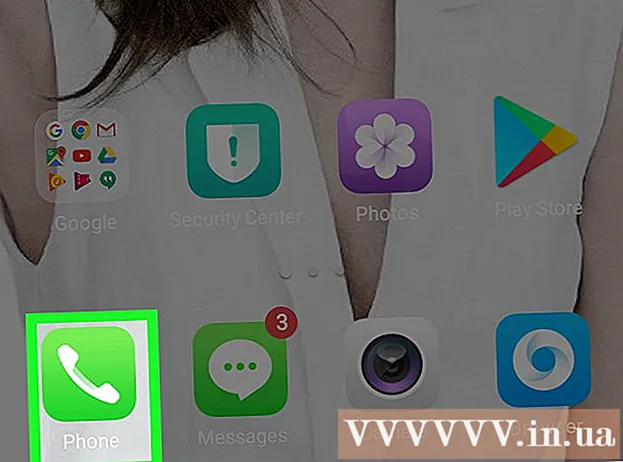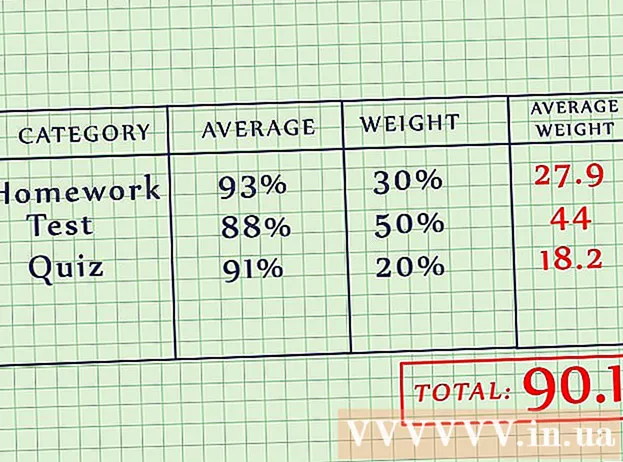מְחַבֵּר:
Helen Garcia
תאריך הבריאה:
17 אַפּרִיל 2021
תאריך עדכון:
1 יולי 2024

תוֹכֶן
- צעדים
- חלק 1 מתוך 4: כיצד להתקין לקוח טורנט
- חלק 2 מתוך 4: כיצד לשייך קבצי טורנט ל- qBitTorrent
- חלק 3 מתוך 4: כיצד למצוא קובץ טורנט
- חלק 4 מתוך 4: כיצד להוריד ולפתוח קובץ טורנט
- טיפים
- אזהרות
מאמר זה יראה לך כיצד למצוא, להוריד ולפתוח קבצי טורנט במחשב שלך. קובץ סיקור הוא קובץ קטן המכיל את המידע הדרוש לגישה והורדה של קבצים גדולים, כגון סרט או תוכנית. בעת הורדת קובץ טורנט, השתמש בלקוח טורנט כגון qBitTorrent כדי לפתוח את קובץ הטורנט ולהוריד את הקובץ הגדול למחשב שלך.
צעדים
חלק 1 מתוך 4: כיצד להתקין לקוח טורנט
 1 להבין איך עובד לקוח טורנט. לקוח סיקור הוא תוכנית, כגון qBitTorrent או uTorrent, בה תוכל להשתמש כדי לפתוח קובץ סיקור ולהוריד קובץ גדול למחשב שלך.
1 להבין איך עובד לקוח טורנט. לקוח סיקור הוא תוכנית, כגון qBitTorrent או uTorrent, בה תוכל להשתמש כדי לפתוח קובץ סיקור ולהוריד קובץ גדול למחשב שלך. - מאמר זה מתאר כיצד qBitTorrent פועל מכיוון ש- qBitTorrent אינו נתמך במודעות ולכן לא יפתח אותו בעת הורדת קבצים.
 2 פתח את אתר qBitTorrent. עבור אל https://www.qbittorrent.org/download.php בדפדפן האינטרנט של המחשב שלך.
2 פתח את אתר qBitTorrent. עבור אל https://www.qbittorrent.org/download.php בדפדפן האינטרנט של המחשב שלך.  3 בחר את הקישור להורדה. בחר אחת מהפעולות הבאות בהתאם למערכת ההפעלה שלך:
3 בחר את הקישור להורדה. בחר אחת מהפעולות הבאות בהתאם למערכת ההפעלה שלך: - חלונות - לחץ על מתקין 64 סיביות מימין לקישור Mirror בקטע Windows. אם במחשב שלך פועלת מערכת הפעלה של 32 סיביות, לחץ על הקישור להתקנת 32 סיביות. בדוק את קיבולת המערכת שלך אם יש לך ספק באיזו אפשרות לבחור.
- מק - לחץ על "DMG" מימין ל"קישור מראה "בקטע" מק ".
 4 המתן עד להורדת קובץ ההתקנה. זה ייקח כמה שניות.
4 המתן עד להורדת קובץ ההתקנה. זה ייקח כמה שניות. - בהתאם להגדרות הדפדפן שלך, ייתכן שיהיה עליך ללחוץ על "שמור קובץ" או לבחור תיקיית הורדה.
 5 לחץ פעמיים על הקובץ שהורדת. חלון ההתקנה של qBitTorrent ייפתח.
5 לחץ פעמיים על הקובץ שהורדת. חלון ההתקנה של qBitTorrent ייפתח.  6 התקן את qBitTorrent. בצע את הפעולות הבאות, בהתאם למערכת ההפעלה של המחשב שלך:
6 התקן את qBitTorrent. בצע את הפעולות הבאות, בהתאם למערכת ההפעלה של המחשב שלך: - חלונות - לחץ על "כן" כאשר תתבקש ופעל לפי ההוראות שעל המסך.
- מק - גרור את סמל qBitTorrent לקיצור הדרך לתיקיית היישומים ופעל לפי ההוראות שעל המסך. ייתכן שיהיה עליך לאפשר קודם כל להתקין תוכנות של צד שלישי
חלק 2 מתוך 4: כיצד לשייך קבצי טורנט ל- qBitTorrent
 1 הפעל את qBitTorrent. לחץ או לחץ פעמיים על האותיות הלבנות "qb" על רקע כחול.
1 הפעל את qBitTorrent. לחץ או לחץ פעמיים על האותיות הלבנות "qb" על רקע כחול. - אם qBitTorrent נפתח אוטומטית לאחר ההתקנה, דלג על שלב זה.
 2 לחץ על אני מסכיםכאשר תתבקש. חלון ההודעות ייסגר וחלון qBitTorrent ייפתח.
2 לחץ על אני מסכיםכאשר תתבקש. חלון ההודעות ייסגר וחלון qBitTorrent ייפתח.  3 פתח את התפריט כלים. הוא נמצא בחלק העליון של חלון qBitTorrent.
3 פתח את התפריט כלים. הוא נמצא בחלק העליון של חלון qBitTorrent. - במחשב Mac, פתח את תפריט qBitTorrent בפינה השמאלית העליונה של המסך.
 4 לחץ על הגדרות. זה בתפריט כלים. חלון "הגדרות" ייפתח.
4 לחץ על הגדרות. זה בתפריט כלים. חלון "הגדרות" ייפתח. - ב- Mac, בחר אפשרויות מתפריט qBitTorrent כדי לפתוח את חלון האפשרויות.
 5 גלול מטה אל הקטע 'אסוציאציות קבצים'.
5 גלול מטה אל הקטע 'אסוציאציות קבצים'. 6 סמן את התיבה שליד "השתמש ב- qBittorrent עבור קבצי טורנט". כעת, אם תלחץ לחיצה כפולה על קובץ סיקור כלשהו, הוא ייפתח אוטומטית ב- qBitTorrent.
6 סמן את התיבה שליד "השתמש ב- qBittorrent עבור קבצי טורנט". כעת, אם תלחץ לחיצה כפולה על קובץ סיקור כלשהו, הוא ייפתח אוטומטית ב- qBitTorrent. - אם התיבה כבר מסומנת, עבור לסעיף זה.
 7 לחץ על בסדר. לחצן זה נמצא בתחתית החלון. ההגדרות נשמרות והחלון נסגר.
7 לחץ על בסדר. לחצן זה נמצא בתחתית החלון. ההגדרות נשמרות והחלון נסגר.
חלק 3 מתוך 4: כיצד למצוא קובץ טורנט
 1 מצא את קובץ הטורנט באינטרנט. עוקבי טורנטים נחסמים לעתים קרובות, ולכן עדיף לחפש קבצי סיקור באמצעות מנוע חיפוש:
1 מצא את קובץ הטורנט באינטרנט. עוקבי טורנטים נחסמים לעתים קרובות, ולכן עדיף לחפש קבצי סיקור באמצעות מנוע חיפוש: - פתח מנוע חיפוש כגון Yandex (https://ya.ru/) או Google (https://www.google.com/).
- הזן את שם הקובץ שברצונך להוריד ולאחר מכן המילה מַבּוּל (לדוגמה, מדריך למדפסת hp טורנט).
- לחץ על הזןלהתחיל לחפש.
 2 בחר אתר. ברשימת תוצאות החיפוש, לחץ על הקישור שנראה כמו שם הקובץ שאתה רוצה.
2 בחר אתר. ברשימת תוצאות החיפוש, לחץ על הקישור שנראה כמו שם הקובץ שאתה רוצה.  3 צפה במידע אודות הטורנט. כאשר דף הטורנט נפתח, חפש את הקטע או השורה "אודות סיקור", "פרטים" או דומה כדי לוודא שבחרת את הקובץ הנכון.
3 צפה במידע אודות הטורנט. כאשר דף הטורנט נפתח, חפש את הקטע או השורה "אודות סיקור", "פרטים" או דומה כדי לוודא שבחרת את הקובץ הנכון. - חלק זה מספק מידע אודות שפת הטורנט, גודל הקובץ וכן הלאה.
 4 חפש טורנט שיש בו יותר זרעים מאשר חזזיות. אם לטורנט אין זרעים (או רק כמה זרעים) ומספר רב של חזזיות, אל תוריד את קובץ הטורנט.
4 חפש טורנט שיש בו יותר זרעים מאשר חזזיות. אם לטורנט אין זרעים (או רק כמה זרעים) ומספר רב של חזזיות, אל תוריד את קובץ הטורנט. - אם לטורנט יש רק כמה זרעים, ייקח הרבה זמן להוריד את הקובץ.
 5 קרא את ההערות על הטורנט. ניתן למצוא אותם בקטע "ביקורות", "הערות" או דומה (אי שם ליד הקטע עם מידע על הטורנט). קרא את ההערות כדי לראות אם הקובץ פועל והוא נטול קוד זדוני.
5 קרא את ההערות על הטורנט. ניתן למצוא אותם בקטע "ביקורות", "הערות" או דומה (אי שם ליד הקטע עם מידע על הטורנט). קרא את ההערות כדי לראות אם הקובץ פועל והוא נטול קוד זדוני.  6 המשך לחפש את קובץ הטורנט (במידת הצורך). כאשר אתה מוצא טורנט מתאים, הורד אותו.
6 המשך לחפש את קובץ הטורנט (במידת הצורך). כאשר אתה מוצא טורנט מתאים, הורד אותו.
חלק 4 מתוך 4: כיצד להוריד ולפתוח קובץ טורנט
 1 להבין מה זה אומר "לפתוח" קובץ סיקור. כאשר אתה מוריד קובץ טורנט, אתה יכול לפתוח אותו ב- qBitTorrent כדי להוריד קובץ גדול, כך ש"פתוח "את הקובץ כאן לא אומר" הצג את תוכנו ".
1 להבין מה זה אומר "לפתוח" קובץ סיקור. כאשר אתה מוריד קובץ טורנט, אתה יכול לפתוח אותו ב- qBitTorrent כדי להוריד קובץ גדול, כך ש"פתוח "את הקובץ כאן לא אומר" הצג את תוכנו ". - ניתן לצפות בתוכן קובץ הטורנט באמצעות עורך הטקסט Notepad ++, אך רוב התוכן יהיה מוצפן או בלתי קריא.
 2 לחץ על הורד או הורד. המיקום של לחצן זה תלוי באתר הטורנט שנבחר, אך הוא ממוקם בדרך כלל מתחת או ליד הטורנט ומסומן בסמל חץ כלפי מטה. קובץ הטורנט יורד למחשב שלך.
2 לחץ על הורד או הורד. המיקום של לחצן זה תלוי באתר הטורנט שנבחר, אך הוא ממוקם בדרך כלל מתחת או ליד הטורנט ומסומן בסמל חץ כלפי מטה. קובץ הטורנט יורד למחשב שלך. - במקרים מסוימים, אתה רק צריך ללחוץ על שם הטורנט או על הקישור "קובץ טורנט".
- אל תלחץ על כפתורי ההורדה המהבהבים או על סמלי החץ - יש מודעות שמוסתרות מתחת.
- בהתאם להגדרות דפדפן האינטרנט שלך, תחילה עליך לבחור תיקיית הורדה או ללחוץ על שמור קובץ.
 3 מצא את קובץ הטורנט במחשב שלך. נווט לתיקייה עם קובץ הטורנט שהורדת.
3 מצא את קובץ הטורנט במחשב שלך. נווט לתיקייה עם קובץ הטורנט שהורדת. - ברוב המחשבים, תיקיית ההורדות נקראת הורדות; ניתן למצוא אותו בחלונית השמאלית של סייר (Windows) או Finder (Mac).
 4 לחץ פעמיים על קובץ הטורנט. מכיוון שקשרת קבצי סיקור ל- qBitTorrent, קובץ הטורנט שהורד ייפתח אוטומטית ב- qBitTorrent.
4 לחץ פעמיים על קובץ הטורנט. מכיוון שקשרת קבצי סיקור ל- qBitTorrent, קובץ הטורנט שהורד ייפתח אוטומטית ב- qBitTorrent.  5 שנה את התיקיה להורדת קבצים גדולים (אם תרצה). לשם כך, בחלון qBitTorrent:
5 שנה את התיקיה להורדת קבצים גדולים (אם תרצה). לשם כך, בחלון qBitTorrent: - לחץ על הסמל בצורת תיקיה מימין לתיבת הטקסט שמור בתוך באמצע החלון.
- לחץ על בחר תיקיה או בחר.
 6 לחץ על בסדר. לחצן זה נמצא בתחתית החלון. ההגדרות נשמרות והורדת הקבצים הגדולה מתחילה.
6 לחץ על בסדר. לחצן זה נמצא בתחתית החלון. ההגדרות נשמרות והורדת הקבצים הגדולה מתחילה.  7 המתן להורדת הקובץ. ניתן לעקוב אחר התקדמות ההורדה במחוון הממוקם מימין לשם הטורנט באמצע חלון qBitTorrent.
7 המתן להורדת הקובץ. ניתן לעקוב אחר התקדמות ההורדה במחוון הממוקם מימין לשם הטורנט באמצע חלון qBitTorrent. - אם המספר בעמודה "ליצ'י" גדול מהמספר בעמודה "זרעים", ייקח יותר זמן להוריד את הקובץ מאשר אם מספר הזרעים היה גדול ממספר החזזיות.
 8 צפה בקובץ שהורדת. לזה:
8 צפה בקובץ שהורדת. לזה: - לחץ לחיצה ימנית (ב- Mac, החזק לִשְׁלוֹט ולחץ) על שם הטורנט ב- qBitTorrent.
- בחר בתפריט "פתח תיקיית יעד".
טיפים
- ניתן לפתוח קבצים מסוימים שהורדו רק בתוכניות מסוימות. לדוגמה, אם הורדת קובץ ISO, סביר להניח שתצטרך לעלות אותו כדי שתוכל להשתמש בו.
- אנו ממליצים לך "להפיץ" את הקובץ שהורדת כל עוד הורדת אותו (או יותר). ההפצה תתרחש באופן אוטומטי אם לאחר הורדת קובץ גדול תשאיר את קובץ הטורנט בלקוח הטורנט.
- Lichs - משתמשים שמורידים את הקובץ; seeders - משתמשים שמשתפים את הקובץ.
אזהרות
- הורדת קבצי טורנט אינה חוקית כשלעצמה, אך לעתים קרובות משתמשים בטורנטים כדי לגשת לתוכן בתשלום (סרטים, תוכניות וכדומה). נסה לא להוריד תוכן המוגן בזכויות יוצרים באמצעות טורנטים.
- טורנטים מועלים על ידי משתמשים אחרים, כך שיש סיכוי שהקובץ שהורדת לא יפעל במחשב שלך.
- אם אתה משתמש בטורנטים להורדת תוכנות מורשות או חומר המוגן בזכויות יוצרים בחינם, ספק האינטרנט שלך עשוי להזהיר אותך כי פעולותיך אינן חוקיות.